| Début Précédent Suivant | |
|
Liste des messages |
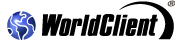
|
|
Il s'agit de la première page s'affichant lorsque l'on se connecte à WorldClient. Elle contient tous les messages de votre dossier Courrier (ou du dossier dans lequel vous avez choisi de recevoir les messages). Ils sont classés par objet, expéditeur (colonne De), date ou taille. Vous pouvez effectuer diverses actions : marquer un message comme lu, supprimer un message, le déplacer ou le copier dans un autre dossier. Enfin, il suffit de double-cliquer sur l'objet d'un message pour en afficher le contenu.
Au dessus de la liste figurent diverses informations concernant le dossier :
Nombre de messages par page Vous pouvez choisir le nombre de messages affichés sur chaque page, en cliquant sur Options, puis Personnaliser. Pour changer de page, utilisez les fléches situées en haut à droite de la liste. Réception du courrier Lorsque vous êtes connecté à WorldClient, il vérifie régulièrement l'arrivée de nouveaux messages selon un intervalle défini dans les options (rubrique Personnaliser). Vous pouvez également actualiser la page manuellement à tout moment en cliquant à nouveau sur Lire le courrier. Icônes Chaque message est précédé d'une icône indiquant son statut :
Si un message n'est précédé d'aucune icône, cela signifie qu'il a été lu mais ne répond à aucun des autres critères. Sélectionner un message Il suffit de cocher la case précédant le(s) message(s) à sélectionner. Pour sélectionner tous les messages, cliquez sur le signe
Marquer comme lu/non lu 1. Sélectionnez le(s) message(s). 2. Cliquez sur l'icône Marquer comme lu ou bien Marquer comme non lu selon les cas. Ils peuvent être classés par objet, expéditeur (colonne De), date ou taille ; dans l'ordre croissant ou décroissant. Il est possible de modifier l'ordre de classement par défaut en cliquant sur Options, puis Personnaliser. Pour modifier le classement des messages :
Saisissez le texte souhaité puis cliquez sur le bouton Rechercher dans la
barre de navigation. (Cet outil ne respecte pas la casse.) WorldClient ne vérifie pas uniquement la page en cours, mais tous les messages du dossier. Voir également
|
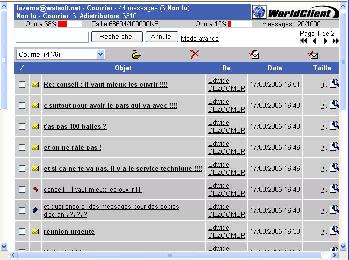





 .
.